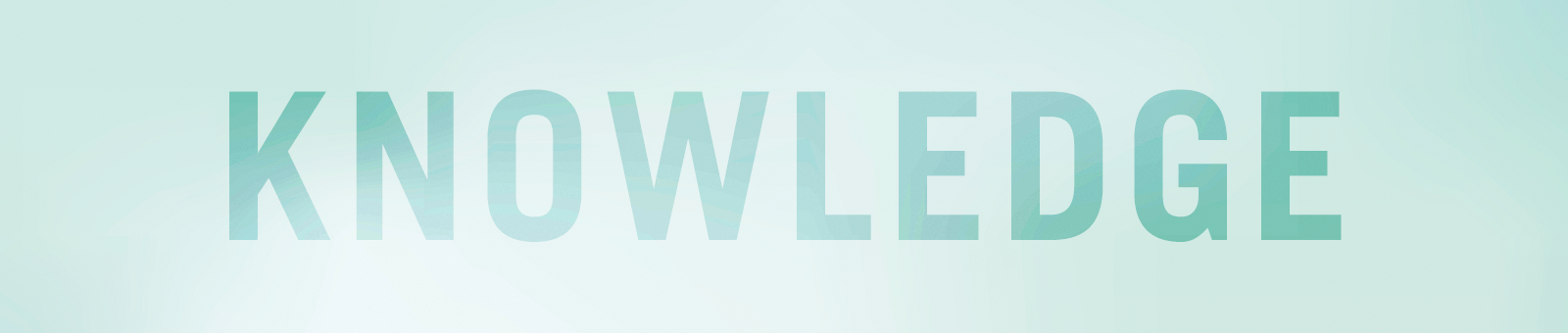具体的な課題解決の事例をご紹介します
About our service and solution
2022.5.31.Tue
「リードフォーム表示オプション」とは?設定方法から活用のメリットと注意点を解説!
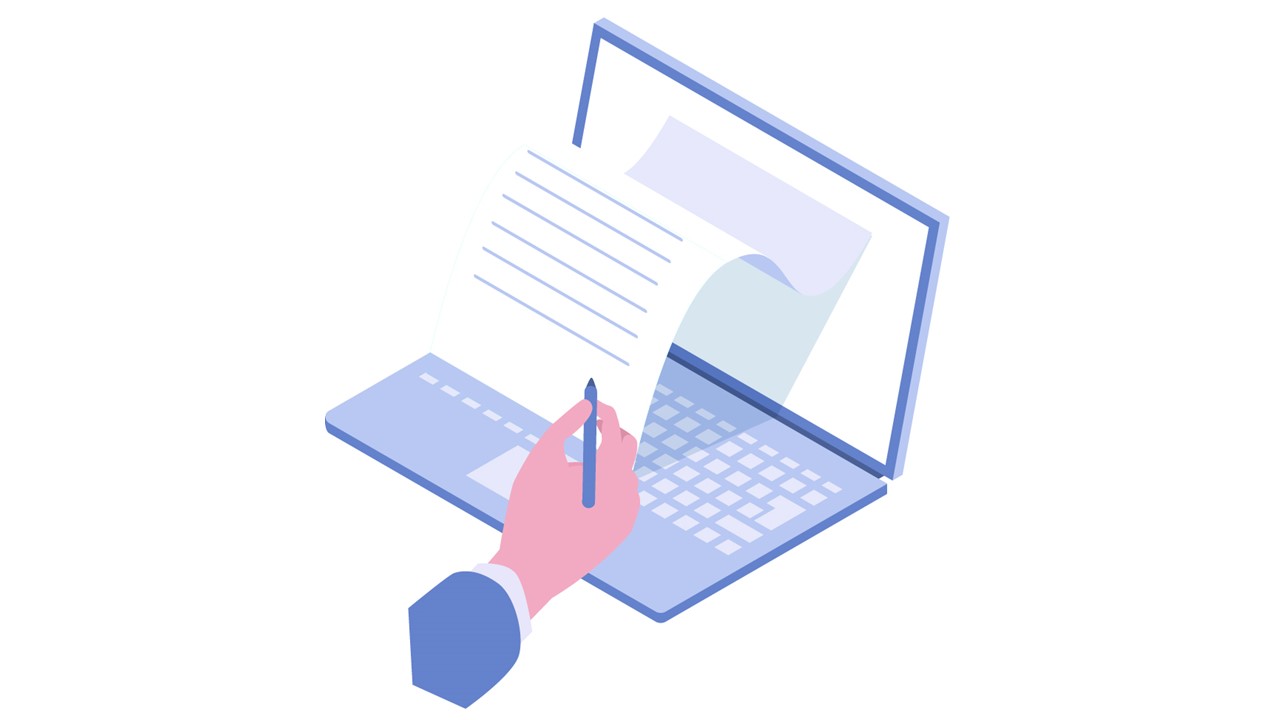 Google広告に用意されている様々な種類の広告表示オプション。上手に活用することで広告文だけではアピールし切れない情報をユーザーに伝えることができます。
Google広告に用意されている様々な種類の広告表示オプション。上手に活用することで広告文だけではアピールし切れない情報をユーザーに伝えることができます。
今回は数々ある広告表示オプションの中で、直接CVにつなげることができる「リードフォーム表示オプション」についてご紹介いたします。
「リードフォーム表示オプション」とは?
リードフォーム表示オプションは、ユーザーがウェブサイト(LP)へ移動せずに直接「問い合わせ」や「申し込み」、「資料のダウンロード」などができるようになる広告表示オプションです。

▲上の赤枠で囲った部分がリードフォーム表示オプションです。こちらのリンクをクリックすると、フォームの送信画面が開きます。
このように、テキスト広告の下にフォームへのリンクを表示することで、ユーザーはウェブサイトに移動せずに直接フォームを送信できるようになるので、コンバージョンまでのステップを省略することができます。
リードフォーム表示オプションは下記タイプのキャンペーンで利用可能です。
《リードフォーム表示オプションが利用できるキャンペーンタイプ》
・検索(リスティング)広告
・ディスプレイ広告
・動画広告
・ファインド広告
リードフォーム表示オプションを活用するメリットと注意点
◆リードフォーム表示オプションのメリット
リードフォーム表示オプションを活用することで、ユーザーを直接コンバージョンのポイントへ誘導できます。そのため、ユーザーの問い合わせや資料をダウンロードするためのステップを省略することができ、よりコンバージョンの獲得の増加が期待できます。
さらに、ユーザーがGoogleにログインした状態で広告表示オプションをクリックすることで、アカウントに登録された情報に基づいて、事前にフォーム送信に必要な情報が入力された状態でフォームを表示されます。この機能を活用することで、さらにユーザーの手間を省くことができます。
《事前に入力される情報》
・名前(氏名分けての入力もしくはフルネーム入力から選択可能)
・電話番号
・メールアドレス
・市区郡
・郵便番号
・都道府県
・国名
フォームには、上記の事前に入力される情報以外にも勤務先情報なども入力内容として設定できますが、あまり多くの質問を設定してしまうとユーザーの離脱につながるので、リードフォーム表示オプションで収集する情報は必要最低限の内容を設定すると良いでしょう。
◆リードフォーム表示オプションの注意点
リードフォーム表示オプションは他の広告表示オプションと同様に、無料で設定、利用可能です。
費用が発生するタイミングは表示オプションがクリックされたタイミングです。つまり、フォームが送信されない場合でもリンクがクリックされた時点で費用が発生してしまうのです。
フォームが表示されただけだと、ユーザーに対してLPでアピールしたい内容も伝えることができません。そのため、フォームの見出しや説明文でしっかりとユーザーに訴求できるよう工夫する必要があります。
リードフォーム表示オプションの設定手順
◆手順1.広告表示オプション画面を開く
①広告管理画面の左側メニューから「広告と広告表示オプション」をクリック。
②「広告表示オプション」を選択。
③+ボタンをクリックし、「リードフォーム表示オプション」を選択。

◆手順2.広告表示オプションを適用するキャンペーンを選択
①追加したいキャンペーン(広告グループ)を選択し、「完了」をクリック。

◆手順3.フォームを作成
①「ビジネス名」に社名や店舗名などを入力。
②「説明」にリードフォームの説明を入力。
③「連絡先情報」の項目の中から、必要な情報を選択。
※連絡先情報は、ユーザーがGoogleにログインした状態でリードフォーム表示オプションをクリックした場合、アカウント情報に基づいて自動的に入力された状態でリードフォームが表示されます。

④「勤務先情報」の項目の中から、必要な情報を選択。
※勤務先情報は事前入力機能はありません。
⑤ユーザーの年齢情報が必要な場合は、その他の情報から「_歳以上ですか?」を選択。
⇒18~65歳まで範囲で、任意の年齢が設定可能です。
⑥「プライバシーポリシー」ページのURLを入力。

⑦リードフォーム上で事前に確認したい事項がある場合、確認の質問から言語と質問を選択。
回答形式を「記述式」か「多肢選択式」から選び、多肢選択式の場合は回答の項目を入力。(12個まで設定可能)
※事前に用意された質問項目の中から選択する形式となります。自由に質問内容を設定できる機能ではありませんので、確認したい事項に合致する質問項目がある場合は活用しましょう。

◆手順4.フォーム送信後のメッセージを作成
⑧「広告見出し」と「説明」を入力。
⑨資料のダウンロードなどフォーム送信後に別ページへ誘導する必要がある場合、「行動を促すフレーズ」を選択し、遷移先のURLを設定。
→行動を促すフレーズは、下記の一覧から選択できます。サービスやビジネスに合ったフレーズを選択します。
※誘導する必要が無い場合は「なし」を選択。
《行動を促すフレーズ》
・サイトにアクセス
・ダウンロード
・詳細
・今すぐ購入

◆手順5.広告用の行動を促すフレーズの選択
⑩広告に表示する「行動を促すフレーズ」を以下の一覧から選択。選択したフレーズに合わせて「行動を促すフレーズの説明」を入力。
《行動を促すフレーズ一覧》
・お問い合わせ
・ダウンロード
・デモをリクエストする
・今すぐ予約
・今すぐ参加
・情報を見る
・特典を入手
・申し込む
・登録
・見積もりを希望
・詳細
・開始する

手順6.リードフォームのタイプを選択
⑪リードフォームのタイプを「リーチの拡大」か「より質が高い」から選択
→購入意向の強い見込み顧客を獲得する(「より質が高い」)ことに重点を置くか、購入意欲に関わらずより多くの見込み顧客を獲得する(「リーチの拡大」)の2タイプから広告の目的に合わせて選択しましょう。
最後に「保存」をクリックし、審査が完了すればリードフォーム表示オプションを利用できるようになります。
リード内容の確認方法

リードフォーム表示オプションで獲得したリードの内容は、リードフォーム表示オプションの詳細画面からcsv形式でダウンロード可能です。
リードの獲得の有無に関わらずGoogle広告からは通知等は届きませんので、定期的にリード内容はダウンロードして確認するようにしましょう。また、リードの内容は30日間しか保存されないため、こまめにダウンロードして確認することをおすすめします。
◆ダウンロードしたcsvが文字化けしていた場合
リード内容のcsvは文字化けしている可能性があります。もし文字化けしていて内容が確認できない場合は以下の手順で確認できるようになりますのでお試しください。
①csvをダウンロードする
②エクスプローラーからダウンロードしたファイル開く際に、右クリック
③「プログラムから開く」を選択し「メモ帳」で開く
こちらの手順で文字化けした内容を確認することができます。
◆さらにファイルをExcelデータとして保存する場合
①メモ帳のデータを「ファイル」→「名前をつけて保存」する
※保存の際に、文字コードを「ANSI」にする
まとめ
いかがだったでしょうか?
デメリットもあるリードフォーム表示オプションですが、上手く活用することでコンバージョン数の増加が期待できます。今回の記事を参考に、ぜひ設定、活用してみてください。
その他の広告表示オプションについても、それぞれメリットや設定方法を解説していますので、こちらも併せてご参考にしてみてください。
◆弊社のご紹介
アクシアエージェンシーは総合求人広告代理店として全国各地200以上の求人広告を取り扱うだけでなく、人材採用のパートナーとして採用コンサルティング、採用代行、定着支援など幅広いサービスを展開しています。
採用ブランディングについてもご相談を承っておりますので、お気軽にお問い合わせください。
――――――――――――
編集・執筆/株式会社アクシアエージェンシー WEBマーケティング推進室
●【有効応募を増やす!】リスティング広告、ディスプレイ広告、リマーケティング広告、SNS広告での採用活動で有効応募数UP!一般的な求人広告との違いとは?
●Googleマイビジネスの効果的な運用・活用方法を徹底解説!様々な業界で集客・売上拡大・顧客満足度向上の実現が可能!
●求人広告代理店アクシアエージェンシー/全国の求人広告/採用動画/WEB広告/採用代行など企業の採用をトータルでサポート
リクルート正規代理店/Indeedゴールドパートナー/Googleパートナー
株式会社アクシアエージェンシーのご紹介
総合的な採用支援会社として採用コンサルティング、採用ブランディング、求人広告代理事業、人材紹介、採用代行、スカウト代行、採用HP・動画制作、採用WEB広告、SNS運用、定着支援、育成研修など幅広い事業・サービスを展開。企業のあらゆる採用課題を様々なサービスを活用して解決します。
多くのお客様にご期待いただき、今では全国各地約8640社(※2022年度実績)の採用支援実績があります。新卒、中途、アルバイト、派遣採用のすべての領域で対応可能です。
お問い合わせはこちらから
弊社SNSアカウントのご紹介
Instagram・Facebook・Twitter・Linkedinにて採用ノウハウなど様々な情報を発信しています。ぜひご覧ください!